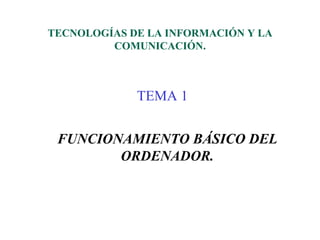
T1 funcionamiento básico del ordenador
- 1. TECNOLOGÍAS DE LA INFORMACIÓN Y LA COMUNICACIÓN. TEMA 1 FUNCIONAMIENTO BÁSICO DEL ORDENADOR.
- 2. T1.- Funcionamiento básico del ordenador. 1.-El ordenador. Introducción histórica. 2.- Clases de ordenadores. 3.- Componentes principales de un equipo. 4.- Tipos de periféricos. 5.- Conexión y puesta en marcha del equipo.
- 3. T1.- Funcionamiento básico del ordenador. 1.-El ordenador. 1.1.-Introducción histórica. 1.2.- Generaciones de ordenadores. 2.- Clases de ordenadores. 3.- Componentes principales de un equipo. 4.- Tipos de periféricos. 5.- Conexión y puesta en marcha del equipo.
- 4. 1.1.- Introducción histórica. “ Presentación sobre la Prehistoria informática”
- 5. T1.- Funcionamiento básico del ordenador. 1.-El ordenador. 1.1.-Introducción histórica. 1.2.- Generaciones de ordenadores. 2.- Clases de ordenadores. 3.- Componentes principales de un equipo. 4.- Tipos de periféricos. 5.- Conexión y puesta en marcha del equipo.
- 6. 1.2.-Generaciones de ordenadores. Primera generación (1950-1960). Primera generación: Mark I. Primer ordenador electromecánico. Peso: 5 t.
- 7. 1.2.-Generaciones de ordenadores. Segunda generación (1960-1964). Segunda generación: IBM 650. Primer equipo de España que fue comprado por Renfe. Peso: 900 kg.
- 8. 1.2.-Generaciones de ordenadores. Tercera generación (1964-1974). Tercera generación: IBM S/360. Primer ordenador microprogramado.
- 9. 1.2.-Generaciones de ordenadores. Cuarta generación (1974-1982). Cuarta generación: Apple Lisa. Primer ordenador con interfaz gráfica de usuario (GUI) y ratón.
- 10. 1.2.-Generaciones de ordenadores. Quinta generación (1982- actualidad). Quinta generación:Inteligencia artifical
- 11. 1.2.-Generaciones de ordenadores. Relaciona cada dispositivo con la generación que representa:.
- 12. T1.- Funcionamiento básico del ordenador. 1.-El ordenador. Introducción histórica. 2.- Clases de ordenadores. 2.1.- Microordenadores. 2.2.- Miniordenadores o servidores. 2.3.- Mainframes. 2.4.- Superordenadores. 3.- Componentes principales de un equipo. 4.- Tipos de periféricos. 5.- Conexión y puesta en marcha del equipo.
- 13. 2.1.- Microordenadores. El ordenador personal ó PC. Características: -. Monousuario. -. Fácil manejo. -. Versátil. PC de uso general.
- 14. 2.1.- Microordenadores. Otros ordenadores para uso doméstico: PCs de salón o media centers. Buscan la integración con TV, equipo musical. Suelen llevar sintonizadora TDT, salida audio 5.1, mando a distancia.. PC para juegos.
- 15. 2.1.- Microordenadores. Otros ordenadores para uso doméstico: Nettop: Ahorran espacio. Netbook
- 16. 2.1.- Microordenadores. Ordenadores para uso profesional: Portátiles. PDA Tablet PC Miniportátil Smartphone
- 17. T1.- Funcionamiento básico del ordenador. 1.-El ordenador. Introducción histórica. 2.- Clases de ordenadores. 2.1.- Microordenadores. 2.2.- Miniordenadores o Servidores. 2.3.- Mainframes. 2.4.- Superordenadores. 3.- Componentes principales de un equipo. 4.- Tipos de periféricos. 5.- Conexión y puesta en marcha del equipo.
- 18. 2.2.- Miniordenadores o servidores. Servidores. Características: -. Son multiusuario. -. Se usan mucho en redes de ordenadores. Servidores: Da servicios Ordenadores de y prestaciones a una red de oficina o terminales. ordenadores.
- 19. T1.- Funcionamiento básico del ordenador. 1.-El ordenador. Introducción histórica. 2.- Clases de ordenadores. 2.1.- Microordenadores. 2.2.- Servidores. 2.3.- Mainframes. 2.4.- Superordenadores. 3.- Componentes principales de un equipo. 4.- Tipos de periféricos. 5.- Conexión y puesta en marcha del equipo.
- 20. 2.3.- Mainframes. Una computadora central o mainframe es una computadora grande, potente y costosa usada principalmente por una gran compañía para el procesamiento de una gran cantidad de datos; por ejemplo, para el procesamiento de transacciones bancarias. “Wikipedia” Computadora central Honeywell-Bull DPS 7. 1990.
- 21. T1.- Funcionamiento básico del ordenador. 1.-El ordenador. Introducción histórica. 2.- Clases de ordenadores. 2.1.- Microordenadores. 2.2.- Servidores. 2.3.- Mainframes. 2.4.- Superordenadores. 3.- Componentes principales de un equipo. 4.- Tipos de periféricos. 5.- Conexión y puesta en marcha del equipo.
- 22. 2.4.- Superordenadores. Supercomputadora o superordenador es aquella con capacidades de cálculo muy superiores a las comunes para la misma época de fabricación. Superordenadores: Gran capacidad de cálculo.
- 23. 2.4.- Superordenadores. Superordenador Mare Nostrum de Barcelona.
- 24. T1.- Funcionamiento básico del ordenador. 1.-El ordenador. Introducción histórica. 2.- Clases de ordenadores. 3.- Componentes principales de un equipo. 3.1.- Concepto de ordenador. 3.2.- Componentes de un ordenador. 4.- Tipos de periféricos. 5.- Conexión y puesta en marcha del equipo.
- 25. 3.1.- Concepto de ordenador. Máquina cuyo cometido es … recibir datos, procesarlos y almacenar y/o ofrecer los resultados. Adidas micoach Smartpen Samsung baby view
- 26. 3.1.- Concepto de ordenador. Funciones: 1.-Recepción de la información necesaria para ejecutar una tarea. 2.-Almacenamiento antes, después y durante el proceso, de forma temporal o permanente. 3.-Proceso o ejecución de los programas. 4.- Presentación de los resultados del proceso.
- 27. 3.1.- Concepto de ordenador. Bloques: 1.-Unidades de entrada: Teclado, ratón, escáner, dispositivos de voz... 2.-Memoria : RAM, disco duro, discos compactos o CDs, DVDs…. 3.- Unidad Central de Proceso o CPU. 4.-Dispositivos de salida: descodifican los datos obtenidos: Monitor, impresora…
- 28. 3.1.- Concepto de ordenador. Funciones: Bloques: • Recepción de la información. • Unidades de entrada. • Almacenamiento. • Memorias. • Ejecución de los programas. • CPU. • Presentación de los • Dispositivos de Salida resultados
- 29. T1.- Funcionamiento básico del ordenador. 1.-El ordenador. Introducción histórica. 2.- Clases de ordenadores. 3.- Componentes principales de un equipo. 3.1.- Concepto de ordenador. 3.2.- Componentes de un ordenador. 4.- Tipos de periféricos. 5.- Conexión y puesta en marcha del equipo.
- 30. 3.2.- Componentes de un ordenador. Componentes principales: Caja. Periféricos. Cableado.
- 31. 3.2.- Componentes de un ordenador. Tipos de cajas. Minitorre. Semitorre.Más común Torre. Servidores. Sobremesa. En desuso. Barebone. Terminales.
- 32. T1.- Funcionamiento básico del ordenador. 1.-El ordenador. Introducción histórica. 2.- Clases de ordenadores. 3.- Componentes principales de un equipo. 4.- Tipos de periféricos. 4.1.- Periféricos de entrada. 4.2.- Periféricos de salida. 4.3.- Periféricos de entrada/salida. 5.- Conexión y puesta en marcha del equipo.
- 33. 4.- Tipos de Periféricos.
- 34. 4.1.- Periféricos de entrada: Teclado y ratón. Conexiones cableadas: -. PS/2 ó mini-din -. USB.
- 35. 4.1.- Periféricos de entrada: Teclado y ratón. Teclas de función, teclado alfanumérico, teclado numérico, teclas especiales… Teclado Qwerty: es el más común.
- 36. 4.1.- Periféricos de entrada: Teclado y ratón. Tendencias: ergonómicos, inalámbricos, touchpad, balltrack, flexibles, planos...
- 37. 4.1.- Periféricos de entrada: Teclado y ratón.
- 38. 4.1.- Periféricos de entrada: Teclado y ratón.
- 39. 4.1.- Periféricos de entrada: Teclado y ratón. Ratones: De bola Ópticos Láser
- 41. 3.6.-Teclado y ratón. Conector DIN para teclados y serie para ratones. Obsoleto.
- 42. 4.1.- Periféricos de entrada: Teclado y ratón.
- 43. 4.1.- Periféricos de entrada: Teclado y ratón. Trackpoint Touchpad
- 44. 4.1.- Periféricos de entrada: Escáner. Escáner plano o de sobremesa.
- 45. 4.1.- Periféricos de entrada: Escáner. Escáner de mano.
- 46. 4.1.- Periféricos de entrada: Micrófono. Capta sonidos del exterior que luego pueden tratarse digitalmente en el ordenador.
- 47. 4.1.- Periféricos de entrada:Cámara web. WEBCAM: Pequeña cámara digital conectada al ordenador. Capturan imágenes y las transmiten mediante una ordenador. Existen otras cámaras autónomas que tan sólo necesitan un punto de acceso a la red informática, bien sea ethernet o inalámbrico. Se las denomina netcam o cámaras de red. Son muy utilizadas en mensajería instantánea y chats ( MSN Messenger, Yahoo! Messenger, etc).
- 48. 4.1.- Periféricos de entrada:Cámara web.
- 49. 4.1.-Otros dispositivos de entrada de datos. Tableta Lector código de Trackball. digitalizadora barras. Accesorios Joysticks para juegos.
- 50. T1.- Funcionamiento básico del ordenador. 1.-El ordenador. Introducción histórica. 2.- Clases de ordenadores. 3.- Componentes principales de un equipo. 4.- Tipos de periféricos. 4.1.- Periféricos de entrada. 4.2.- Periféricos de salida. 4.3.- Periféricos de entrada/salida. 5.- Conexión y puesta en marcha del equipo.
- 51. 4.2.- Periféricos de salida: Monitor Monitores LCD (Liquid Crystal Display) y TFT (Thin Film Transistor). Características: -.Bajo peso y espacio. -.Consumo de los TFT muy reducido. -. El bajo ángulo de visión se ha mejorado mucho. Monitor LCD ó TFT
- 52. 4.2.- Periféricos de salida: Monitor Características CRT: -. Alto peso y espacio. -. Consumo alto. -. Precio reducido. -. Tecnología muy asentada. -. Pueden presentar parpadeo. Monitor CRT
- 53. 4.2.- Periféricos de salida :Altavoces.
- 54. 4.2.- Periféricos de salida : Impresora Dispositivo con el que pasamos información digital, texto o imágenes, a papel. Tipos: -. Impresoras matriciales:
- 55. 4.2.- Periféricos de salida : Impresora -. Impresoras de inyección:
- 56. 4.2.- Periféricos de salida : Impresora -. Impresoras láser:
- 57. 4.2.- Periféricos de salida : Impresora -. Memoria: Todas las tecnologías de impresión necesitan memoria RAM. Láser: > 2 MB Inyección: 1MB -. Consumibles: Inyección: Cartuchos fácilmente reemplazables, pero muy caros. Láser: el tóner es más barato, pero más engorroso. También hay que reemplazar la unidad fotoconductora.
- 58. 4.2.- Periféricos de salida : Impresora
- 59. 4.2.- Periféricos de salida : Plotter Plotter o trazador gráfico: dispositivos de impresión destinados a formatos de mayor tamaño que el A4.
- 60. T1.- Funcionamiento básico del ordenador. 1.-El ordenador. Introducción histórica. 2.- Clases de ordenadores. 3.- Componentes principales de un equipo. 4.- Tipos de periféricos. 4.1.- Periféricos de entrada. 4.2.- Periféricos de salida. 4.3.- Periféricos de entrada/salida. 5.- Conexión y puesta en marcha del equipo.
- 61. 4.3.- Periféricos de entrada/salida. Dos grupos: -. Periféricos de comunicaciones: Módem. Router. -. Periféricos de almacenamiento: Disco duro. Unidades ópticas. Pendrives. Tarjetas de memoria.
- 62. 4.3.- Periféricos de entrada/salida: Módem. Módem: Se conecta a la línea telefónica y convierte la señal analógica de a una señal digital que el ordenador entienda.. Módem internos. Módem externos.
- 63. 4.3.- Periféricos de entrada/salida: Módem. Funcionamiento: Ya no se usan.
- 64. 4.3.- Periféricos de entrada/salida: Router Router: Nos conecta a Internet a través de una línea ADSL
- 65. 4.3.- Periféricos de entrada/salida: Router Router: Gestiona el tráfico de datos de una red de ordenadores.
- 66. 4.3.- Periféricos de entrada/salida: Disco duro Dispositivo de almacenamiento masivo, no volátil. Almacena la información magnéticamente sobre unos platos metálicos que van girando.
- 67. 4.3.- Periféricos de entrada/salida: Disco duro Discos duros IDE y SATA
- 68. 4.3.- Periféricos de entrada/salida: Disco duro Conexiones disco IDE. Conexiones disco SATA. Cables de datos y alimentación. Cables de datos y alimentación.
- 69. 4.3.- Periféricos de entrada/salida: Disco duro Características: Discos externos: de 2,5” y 3,5”. Disco multimedia, reproductor.
- 70. 4.3.- Periféricos de entrada/salida: Unidad óptica. Periférico de almacenamiento, pueden ser: lectoras y/o grabadoras. de CD, DVD ó Bluray internas o externas. Unidades ópticas externas.
- 71. 4.3.- Periféricos de entrada/salida: Unidad óptica.
- 72. T1.- Funcionamiento básico del ordenador. 1.-El ordenador. Introducción histórica. 2.- Clases de ordenadores. 3.- Componentes principales de un equipo. 4.- Tipos de periféricos. 5.- Conexión y puesta en marcha del equipo. 5.1.- Botones y luces de la caja. 5.2.- Encender y apagar el equipo. 5.3.- Reiniciar el equipo. 5.4.- Suspender o hibernar el equipo.
- 73. 5.1.- Botones y luces de la caja. Principales botones y luces de la caja: 1. Botón de encendido y apagado. 2. Luz testigo de encendido. 3. Botón de reset. 4. Luz testigo de actividad en disco.
- 74. 5.1.- Botones y luces de la caja. Principales luces de un equipo portátil: -. Estado de la batería. -. Servicios: Bluetooth, Wifi, multimedia..
- 75. 5.1.- Botones y luces de la caja. Principales luces de un equipo portátil: 1. Luz de actividad inalámbrica. 2. Luz de bloqueo de mayúsculas. 3. Luz de bloqueo de teclado numérico. 4. Luz de conexión a red eléctrica. 5. Luz de actividad en disco duro.
- 76. T1.- Funcionamiento básico del ordenador. 1.-El ordenador. Introducción histórica. 2.- Clases de ordenadores. 3.- Componentes principales de un equipo. 4.- Tipos de periféricos. 5.- Conexión y puesta en marcha del equipo. 5.1.- Botones y luces de la caja. 5.2.- Encender y apagar el equipo. 5.3.- Reiniciar el equipo. 5.4.- Suspender o hibernar el equipo.
- 77. 5.2.- Encender y apagar el equipo. Apagar desde el sistema operativo: Windows XP Ubuntu Forzado: Se mantiene pulsado el botón de power durante unos segundos.
- 78. T1.- Funcionamiento básico del ordenador. 1.-El ordenador. Introducción histórica. 2.- Clases de ordenadores. 3.- Componentes principales de un equipo. 4.- Tipos de periféricos. 5.- Conexión y puesta en marcha del equipo. 5.1.- Botones y luces de la caja. 5.2.- Encender y apagar el equipo. 5.3.- Reiniciar el equipo. 5.4.- Suspender o hibernar el equipo.
- 79. 5.3.- Reiniciar el equipo. Reiniciar desde el sistema operativo: Windows XP Ubuntu Forzado: Se pulsa el botón de reset ( o power en portátiles).
- 80. T1.- Funcionamiento básico del ordenador. 1.-El ordenador. Introducción histórica. 2.- Clases de ordenadores. 3.- Componentes principales de un equipo. 4.- Tipos de periféricos. 5.- Conexión y puesta en marcha del equipo. 5.1.- Botones y luces de la caja. 5.2.- Encender y apagar el equipo. 5.3.- Reiniciar el equipo. 5.4.- Suspender o hibernar el equipo.
- 81. 5.4.- Suspender o hibernar el equipo. Suspender desde el sistema operativo: Windows XP Ubuntu Algunos equipos incluyen una tecla.
- 82. 5.4.- Suspender o hibernar el equipo. Hibernar desde el sistema operativo: Windows XP Ubuntu Forzado: Se pulsa el botón de reset ( o power en portátiles).
- 83. 5.4.- Suspender o hibernar el equipo. La suspensión hace que el equipo utilice la mínima energía para algunos periféricos y apague otros. Almacena la información en la memoria RAM. Se usa si el equipo no va a utilizarse durante unos minutos. La hibernación la información se guarda en un archivo del disco duro. Cuando volvemos, la información regresa a la RAM. Se usa si el equipo no va a utilizarse períodos más largos.
- 85. Ejemplos: Smartphone iPhone (izq.) y PDA Mio P350 (dcha.).
- 88. Ejemplos: Teclado modelo QWERTY (cortesía de Microsoft).
- 89. Ejemplos: Ratón óptico con botones para funciones extra.
- 91. Ejemplos: Monitor TFT 19 pulgadas.
- 92. Ejemplos: Juego de altavoces estéreo.
- 93. Ejemplos: Impresora de color de inyección de tinta.
- 94. Ejemplos: Módem PCI con salida adicional para teléfono.
- 95. Ejemplos: Router inalámbrico de gama media/alta.
- 97. Ejemplos: Unidad lectora grabadora CD / DVD.
- 98. Ejemplo: Chásis. Elementos eléctricos. 1.- Interruptor general. Power Switch 2.- Botón de reset. Reset Switch 3.- Power LED. Indica que el equipo está encendido. 4.- HDD LED. Indica si hay actividad en el disco duro. 5.- Speaker. Pequeño altavoz para los avisos de fallo en el arranque. 6.- Conectores frontales: USB, Audio.. 7.- Ventilador.
- 99. Ejemplos: Ordenadores dedicados. Ordenadores para entorno industrial: Robustos, fiables, modulares... TPV o puntos de ventas: Comercios, suelen llevar lector de códigos, pantalla táctil, impresora de tickets..
- 100. Ejemplos: Ordenadores dedicados. Puntos de información: Diseño atractivo, componentes antivandálicos.. Navegadores: Tamaño reducido, pantalla táctil, GPS.